 เมื่อก่อนเมื่อคุณกลับจากวันหยุด คุณจะวางฟิล์มของคุณไว้ที่ห้องแล็บและยกนิ้วให้ คุณหวังว่าคุณจะได้ภาพถ่ายที่ดูดีเพียงครึ่งเดียวในสัปดาห์ต่อมา ขณะที่ความทรงจำของร้านอาหารเจ๋งๆ ที่คุณชอบก็จางหายไปพร้อมกับผิวสีแทนของคุณ
เมื่อก่อนเมื่อคุณกลับจากวันหยุด คุณจะวางฟิล์มของคุณไว้ที่ห้องแล็บและยกนิ้วให้ คุณหวังว่าคุณจะได้ภาพถ่ายที่ดูดีเพียงครึ่งเดียวในสัปดาห์ต่อมา ขณะที่ความทรงจำของร้านอาหารเจ๋งๆ ที่คุณชอบก็จางหายไปพร้อมกับผิวสีแทนของคุณ
ตอนนี้เราแบ่งปันภาพถ่ายของเรากับเพื่อนและครอบครัวในขณะที่เรายังอยู่บนชายหาด แล้วลืมไปได้เลย แต่เราทำได้และน่าจะใช้ความพยายามเพียงเล็กน้อยเพื่อรักษาความทรงจำในวันหยุดของเรา และ - คุณเดาได้ - มีแอพสำหรับสิ่งนั้น
ใช้การสตรีมรูปภาพเพื่อแชร์รูปภาพวันหยุด
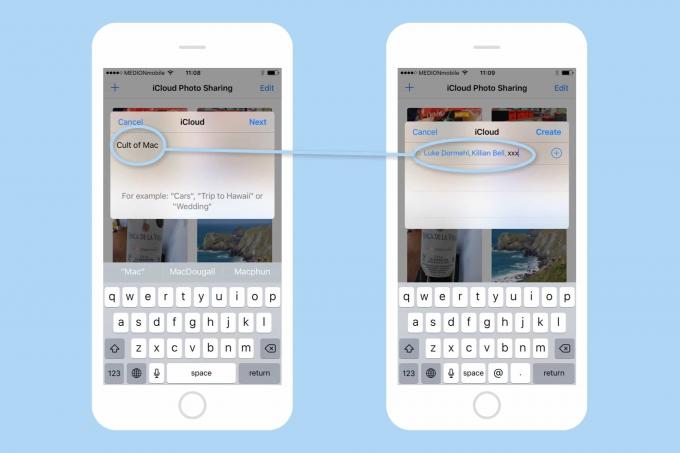
ภาพถ่าย: “Cult of Mac .”
คุณอาจส่งรูปภาพจำนวนมากผ่าน iMessage และ WhatsApp ในขณะที่คุณไม่อยู่ แต่คุณจะแชร์รูปภาพของคุณกับคนอื่นได้อย่างไรเมื่อคุณกลับมา อัลบั้มที่แชร์ในแอป Photos ของ Apple เป็นวิธีที่ดีที่สุด
แทนที่จะเลือกรูปภาพและส่งอีเมลถึงทุกคนซ้ำแล้วซ้ำเล่า คุณสามารถสร้างอัลบั้มเดียวของรูปภาพที่คุณเลือกและแชร์กับทุกคนพร้อมกันได้ คุณสามารถปิดการแก้ไข ดังนั้นจึงไม่มีใครสามารถเพิ่มรูปภาพของตัวเองได้ และเปิดใช้งานการแบ่งปันแบบสาธารณะ ซึ่ง สร้างอัลบั้มเวอร์ชันออนไลน์ที่เข้าถึงเบราว์เซอร์ได้สำหรับ "เพื่อน" เหล่านั้นที่ใช้ที่ไม่ใช่ของ Apple อุปกรณ์
เคล็ดลับง่ายๆ อีกประการหนึ่ง หากการเดินทางของคุณเป็นกิจกรรมที่แชร์ เช่น งานแต่งงานหรือวันหยุดเป็นกลุ่ม คือการสร้างการสตรีมรูปภาพที่แชร์ระหว่างหรือหลัง และกระตุ้นให้ผู้คนเพิ่มรูปภาพ แทนที่จะเปลี่ยนที่อยู่อีเมลและสัญญาว่าจะส่งรูปภาพของคุณให้กัน อัลบั้มที่แชร์หมายความว่าคุณทุกคนสามารถเห็นรูปภาพของทุกคนได้ตลอดเวลา
ในการสร้างอัลบั้มที่แชร์ ทำตามคำแนะนำของเรา. อย่าลืมเลือกภาพถ่ายที่ดีก่อน น้องชายของฉัน ไม่เคย ทำสิ่งนี้. เขาเพียงแค่ทิ้งทุกภาพที่เขาถ่ายในช่วงวันหยุดพักร้อนไว้ในอัลบั้มเดียวและบังคับให้ครอบครัวของเขา
อย่าเป็นเหมือนพี่ชายของฉัน - แก้ไขก่อน
ถ่ายโอนรูปภาพผ่านสายเคเบิลไปยังคอมพิวเตอร์!

ภาพถ่าย: “Apple”
คุณคงมีอาที่บ้าไปแล้วที่ยังคงเก็บรูปภาพของเขาไว้ในคอมพิวเตอร์แล็ปท็อปที่ติดฟิล์ม และบอกคุณเกี่ยวกับวิธีที่ Picasa ปิดตัวลง และตอนนี้เขาก็เป็น บางสิ่งบางอย่างโฟลเดอร์บางสิ่งบางอย่าง…. ตื่นนอน! เขาจะขอให้คุณส่งอีเมลรูปภาพถึงเขาผ่านการเชื่อมต่ออินเทอร์เน็ตภายในบ้านที่น่าสมเพชขนาด 1Mb ด้วยความเร็วอัปสตรีม 256kbps ซึ่งคุณอาจไม่สามารถเชื่อมต่อได้
หากคุณพบว่าตัวเองอยู่ในสถานการณ์นี้ จำไว้ว่าคุณยังสามารถถ่ายโอนรูปภาพจาก iPhone ของคุณผ่านสายเคเบิลแบบเก่าไปยังคอมพิวเตอร์ได้ ง่าย — เพียงเสียบสายชาร์จ Lightning ของคุณเข้ากับพอร์ต USB บนคอมพิวเตอร์ของลุงของคุณ แล้วหลบหนีในขณะที่เขาพูดพึมพำบางอย่างเกี่ยวกับ “โครงสร้างโฟลเดอร์”
แต่ถ้าคุณส่งรูปให้ป้าแทนล่ะ? เธอฉลาดและมี iPad แต่อินเทอร์เน็ตห่วยๆ หมายความว่าคุณยังส่งอีเมลรูปภาพไม่ได้ และ AirDrop ไม่ทำงานเพราะลุงของคุณจะไม่ยอมให้ป้าของคุณอัปเกรดเป็น iPad เครื่องใหม่ที่เพียงพอต่อการใช้งาน
ใช่ ฉันรู้ นี่เป็นสถานการณ์สมมติที่น่าขัน แต่มีเคล็ดลับดีๆรออยู่: Take your ชุดเชื่อมต่อกล้อง อะแดปเตอร์และเสียบเข้ากับ iPad ของป้าของคุณ นำปลายสาย Lightning มาเสียบเข้ากับ iPhone ของคุณ ห้องสมุดรูปภาพของ iPhone ของคุณจะปรากฏบน iPad ของป้าของคุณโดยอัตโนมัติสำหรับการนำเข้า
คำเตือน: มันแสดงจริงๆ ทั้งหมด รูปภาพของคุณ ดังนั้นควรระมัดระวัง
พิมพ์สมุดภาพ
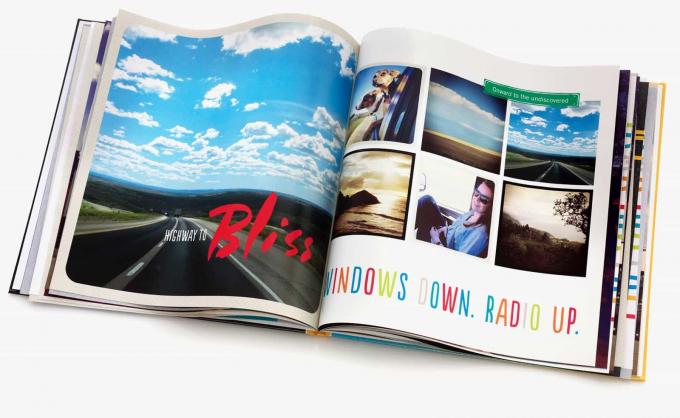
ภาพถ่าย: “Shutterfly”
นี่เป็นวิธีที่ดีในการจดจำวันพักผ่อนของคุณ ซึ่งเป็นอัลบั้มภาพเก่าๆ ที่พ่อแม่ของคุณยังคงมีอยู่ แต่การพิมพ์หนังสือเป็นของขวัญจะดีกว่า ผู้รับไม่เพียงแต่จะมีความสุขมากเท่านั้น แต่สมุดภาพเป็นหนึ่งในของขวัญที่ทำให้คุณดูดีโดยแทบไม่ต้องลงแรงอะไรเลย ของขวัญที่สมบูรณ์แบบกล่าวอีกนัยหนึ่ง ลองนึกภาพคุณเข้าร่วมงานแต่งงาน งานบวชหรือบัพติศมา หรือโอกาสอื่นๆ ในครอบครัว แม้แต่วันหยุดของครอบครัวที่เรียบง่ายก็อาจมีช่วงเวลาที่ไม่อึดอัดมากพอที่คุณจะรวบรวมสมุดภาพบางเฉียบเพื่อส่งให้ทุกคนได้
คุณเคยสามารถสั่งซื้อหนังสือที่พิมพ์ได้จากแอพ iOS Photos แต่ตอนนี้คุณต้องการแอพของบุคคลที่สามเช่น Shutterflyหรือสั่งซื้อหนังสือจาก Mac
ดูภาพของคุณบนแผนที่สะพานลอยสามมิติ
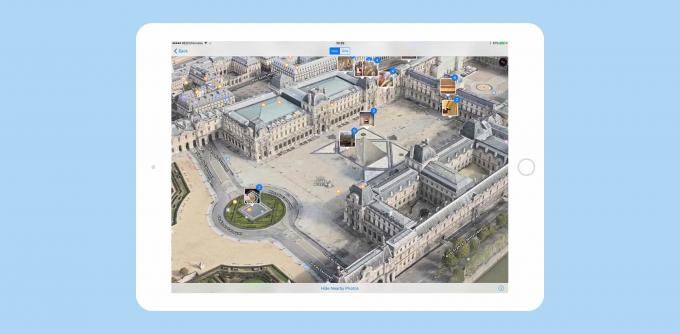
ภาพถ่าย: “Cult of Mac .”
อีกวิธีที่ดีในการแชร์รูปภาพคือในสไลด์โชว์ ไม่ใช่สไลด์โชว์เก่า ๆ ง่อย ๆ พร้อมดนตรีและ ละลายการเปลี่ยนภาพแต่อย่างใด แต่เป็นสไลด์โชว์ตามแผนที่ 3-D Flyover
เราได้จัดทำวิธีการสำหรับสิ่งนี้แล้ว ดังนั้นอย่าลืม ตรวจสอบออกแต่เวอร์ชันสั้นคือคุณปัดขึ้นบนรูปภาพใดรูปหนึ่งเพื่อแสดงแผนที่ ให้แตะ แสดงภาพถ่ายใกล้เคียง เพื่อแสดงภาพถ่ายที่อยู่ใกล้เคียงทั้งหมดบนแผนที่เดียวกัน จากนั้นสลับแผนที่นั้นเป็นมุมมอง 3 มิติ Flyover (เลือกมุมมองดาวเทียม จากนั้นใช้สองนิ้วปัดแผนที่เพื่อเอียงเป็น 3-D) ผลลัพธ์ที่ได้คือแผนที่สามมิติ (ในเมืองที่รองรับ) พร้อมภาพขนาดย่อของภาพถ่ายของคุณเป็นจุดทั่วๆ ไป
คุณสามารถปัดไปรอบๆ เพื่อแสดงให้คนอื่นเห็นว่าคุณไปที่ไหน พร้อมแสดงรูปภาพของคุณให้พวกเขาดูด้วย เพิ่มใน Apple TV เพื่อฉายภาพแอ็คชั่นไปยังหน้าจอขนาดใหญ่ และคุณแทบจะรับประกันได้ว่าไม่มีใครยอมใครเลย
Mapstr
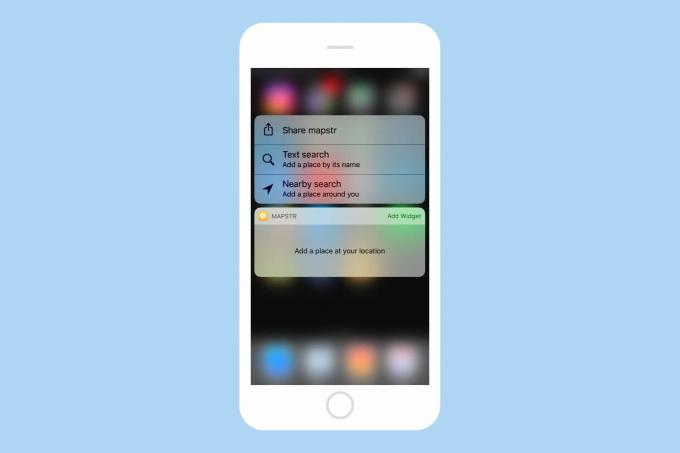
ภาพถ่าย: “Cult of Mac .”
Mapstr เป็นแอพที่เรียบร้อยสำหรับบุ๊กมาร์กสถานที่ มีแอพที่คล้ายกันอยู่หลายตัว แต่ฉันเลือก Mapstr เพราะมันง่ายมากที่คุณจะใช้งานได้จริง แอปนี้ให้คุณแตะบนแผนที่เพื่อจดจำตำแหน่ง และยังให้คุณแท็กและเพิ่มโน้ตได้อีกด้วย เมื่อคุณแตะ คุณยังสามารถเลือกจากรายการสถานที่ใกล้เคียง เช่น บาร์ จุดสังเกต ร้านค้า ร้านอาหาร และเลือกบันทึกสถานที่เหล่านั้นแทน
แต่ส่วนที่ดีที่สุดคือ Mapstr มีการรวม 3D Touch ที่ยอดเยี่ยม ดังนั้นคุณจึงสามารถบุ๊กมาร์กตำแหน่งปัจจุบันของคุณได้โดยตรงจากหน้าจอหลัก แอปยังคงเปิดอยู่ แต่คุณต้องตั้งชื่อบุ๊กมาร์ก ติดแท็ก และบันทึก หลังจากนั้น คุณสามารถกลับไปเยี่ยมชมสถานที่ต่างๆ หรือแบ่งปันสถานที่เหล่านั้นกับผู้อื่นได้
เคล็ดลับพิเศษ: การแตะ 3 มิติที่ไอคอนของแอป Maps ในตัวยังช่วยให้คุณปักหมุดตำแหน่งได้อย่างรวดเร็วอีกด้วย Mapstr นั้นดีกว่าในการจัดระเบียบและค้นหาอีกครั้ง
บันทึกไดอารี่การเดินทางด้วยแอพ Notes
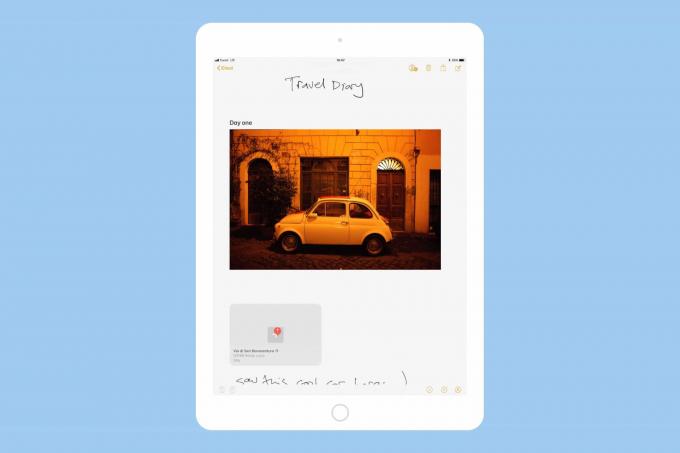
ภาพถ่าย: “Cult of Mac .”
อันนี้ดีมากแม้ว่าคุณจะต้องใช้ iPad Pro, Apple Pencil และ iOS 11 จริงๆ หากคุณมีสิ่งเหล่านี้ แอพ Notes เป็นวิธีที่ยอดเยี่ยมในการเก็บไดอารี่
ขั้นแรก คุณสามารถพิมพ์บันทึกย่อและความคิดของคุณ แต่คุณยังสามารถเขียนมันด้วย Apple Pencil แล้ว Notes จะอ่านสิ่งที่คุณเขียนเพื่อให้คุณสามารถค้นหาได้ในภายหลัง คุณยังสามารถสร้างภาพสเก็ตช์เล็กๆ ในแนวเดียวกับโน้ตที่เหลือได้ (ต่างจาก iOS 10 และเก่ากว่า โดยจะเก็บภาพสเก็ตช์ไว้เป็นไฟล์แนบในโน้ตของคุณ)
คุณสมบัติที่ยอดเยี่ยมอีกประการของ iOS 11 Notes คือคุณเพียงแค่แตะ Apple Pencil ของคุณบนหน้าจอล็อค แล้ว iPad ของคุณจะ เปิดตัวในแอพ Notes. สิ่งนี้ทำให้การจดบันทึกเป็นเรื่องง่ายเหมือนกับการทำในสมุดบันทึกที่เป็นกระดาษ และเป็นข้อโต้แย้งที่ยอดเยี่ยมในการเพิ่มการรองรับ Apple Pencil ให้กับ iPhone
และสุดท้าย การลากแล้ววางหมายความว่าคุณสามารถลากรูปภาพ ลิงก์ และตำแหน่งจากแอปอื่นๆ และวางลงในบันทึกย่อของคุณได้ หากคุณยังไม่ได้ลองทำสิ่งนี้ คุณควรทำอย่างยิ่งเพราะมันทำให้แอพ Notes น่าทึ่ง ถ้าเคย ลัทธิ Mac ให้ฉันได้พักผ่อนในวันหยุด ฉันจะใช้เคล็ดลับนี้เอง
ความทรงจำ
การรักษาความทรงจำของคุณต้องใช้ความพยายามเพียงเล็กน้อย แต่ก็คุ้มค่า ตั้งค่าอัลบั้มที่แชร์เพื่อรวบรวมรูปภาพ ตัดสินใจเก็บไดอารี่การเดินทาง หรือเพียงแค่บุ๊กมาร์กสถานที่ที่คุณ เยี่ยมชม — ทั้งหมดนี้ทำได้ง่ายด้วย iOS ที่คุณทำได้จริง แทนที่จะวางแผนทำและให้ ขึ้น.
เป็นการยากที่จะกระตุ้นตัวเองเมื่อผลตอบแทนในอนาคตยังห่างไกล แต่ถ้าคุณต้องการความช่วยเหลือเพียงแค่ ดูอัลบั้มภาพของพ่อแม่ในวัยเด็กของคุณและจินตนาการถึงเวอร์ชันอนาคตของคุณเอง ความทรงจำ


